iCloud云盘怎么清理?告别空间焦虑的实用指南
总是弹出“iCloud云盘存储空间不足”的提示,iCloud云盘怎么清理,想必是很多苹果用户的日常烦恼。iCloud云盘作为跨设备同步的核心工具,时间久了总会被各种冗余文件塞满。其实做好清理并不难,掌握这些方法,轻松给iCloud云盘“瘦身”。
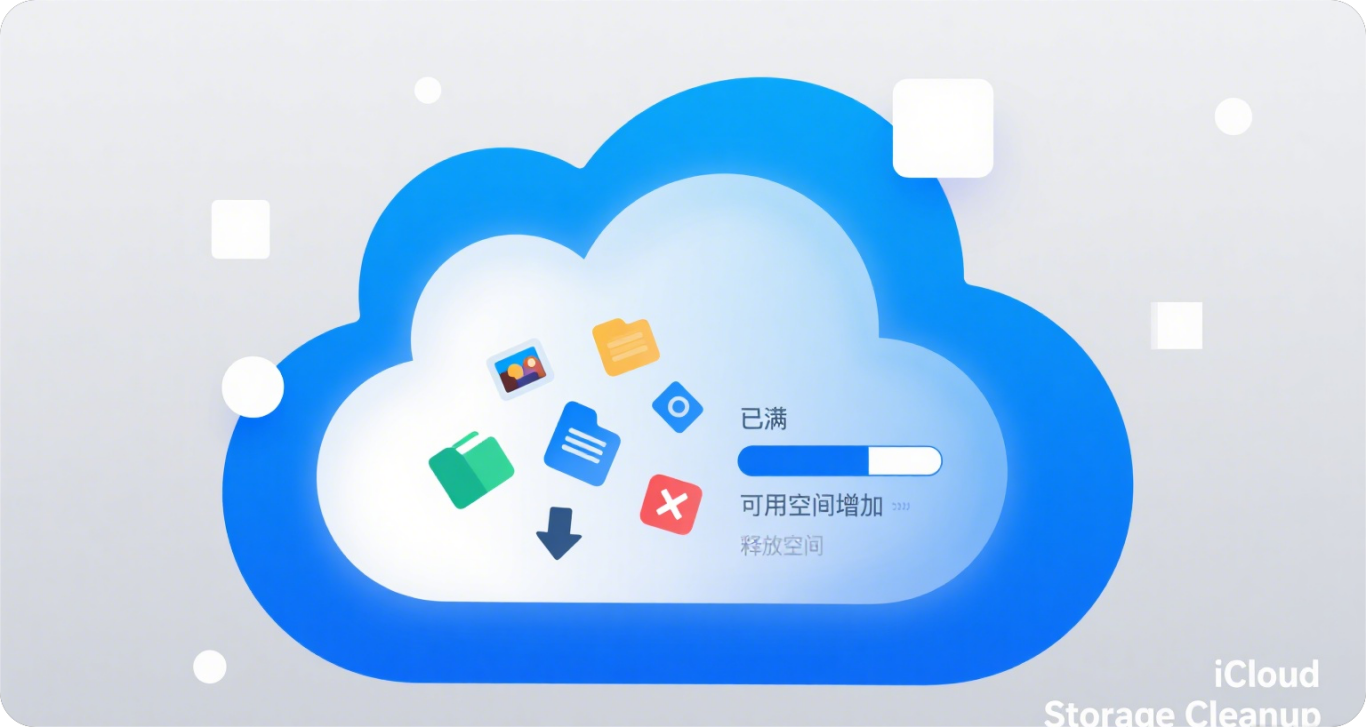
先搞懂iCloud云盘里藏着什么
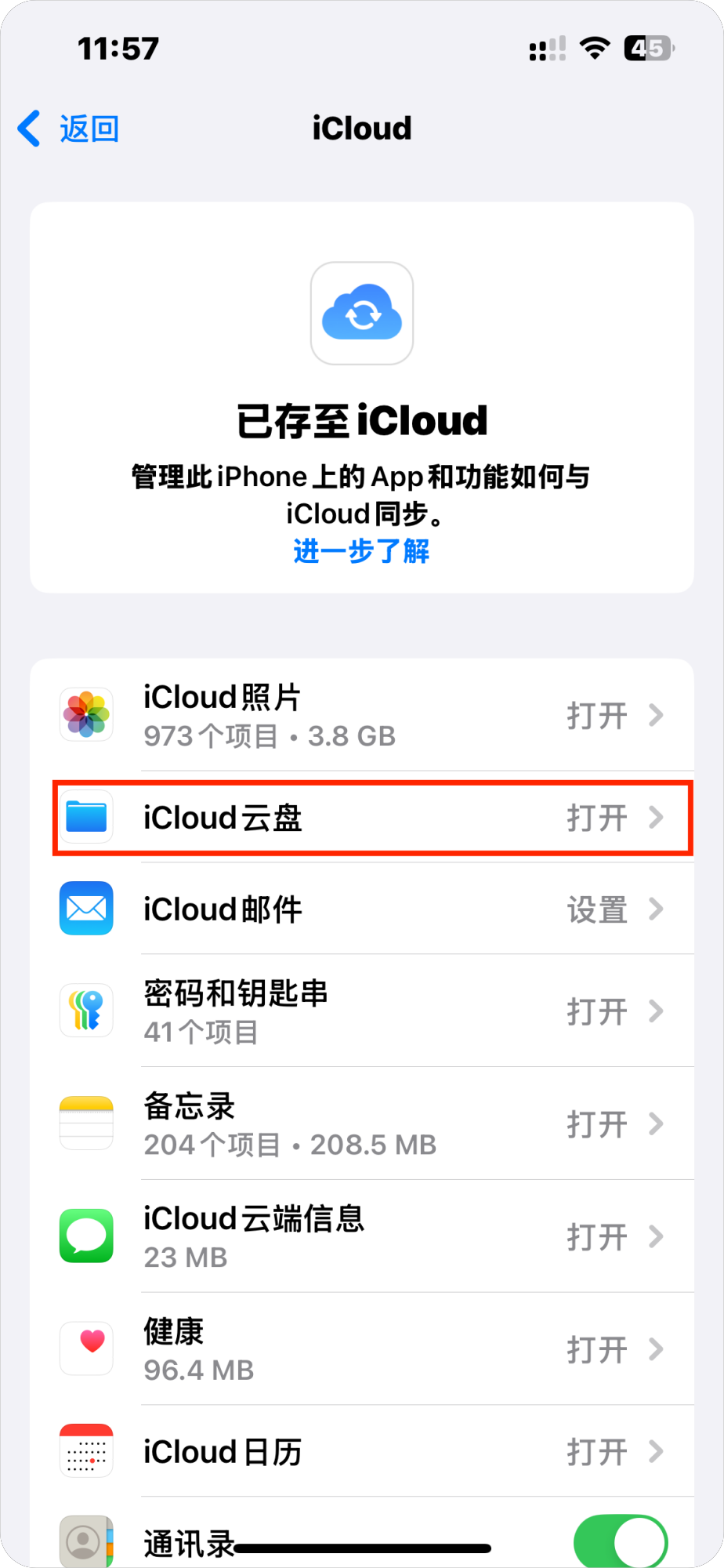
iCloud云盘怎么清理,清理前得知道空间被哪些文件占用。在iPhone或iPad上打开“设置-Apple ID-iCloud-iCloud云盘”,点击“管理存储空间”,你会发现很多意想不到的“空间杀手”:半年前下载的安装包、重复保存的会议纪要、自动缓存的APP数据……这些文件大多是“僵尸文件”,清理它们不会影响正常使用。
iCloud云盘怎么清理手机端:碎片化清理更灵活
iCloud云盘怎么清理,我们可以用iPhone,用手机清理iCloud云盘的好处是随时能做,适合碎片化时间操作:
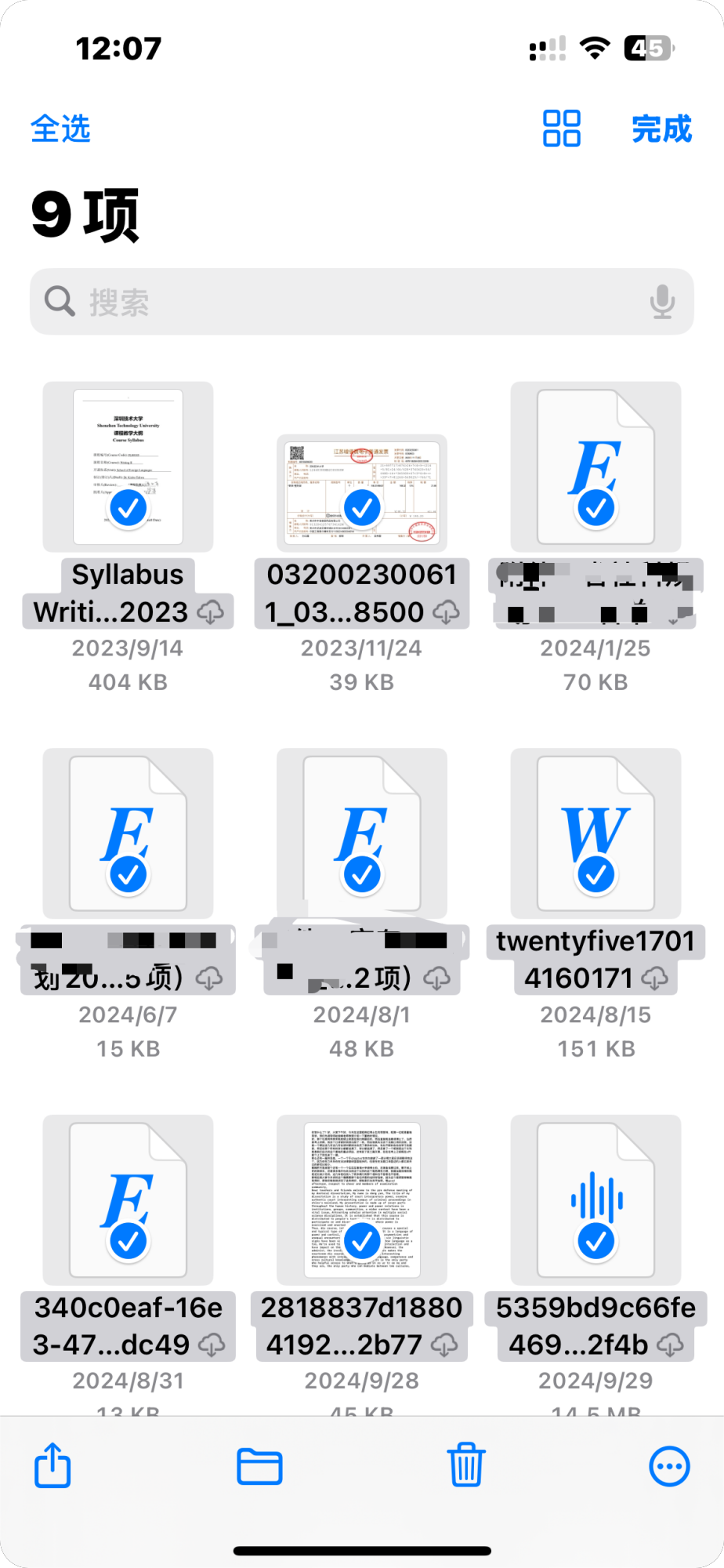
打开“文件”APP,进入“iCloud云盘”后,先按“日期”排序,超过3个月没碰过的文件基本可以删除。多选后,下方会出现“删除”选项(长按文件也会出现),批量操作时用两根手指同时选中多个文件,效率更高。删除后别急着退出,返回到“浏览”页面,找到“最近删除”,彻底清空回收站,不然文件会在这里停留30天继续占空间。
iCloud云盘怎么清理Mac端:批量操作效率翻倍
我们经常会在Ma使用iCloud,iCloud云盘怎么清理,用Mac清理iCloud云盘更适合处理大量文件,尤其是配合快捷键时:

打开Finder,左侧栏找到“iCloud云盘”,按“Command+F”调出搜索框,点击“种类”选择“文件”,再按“大小”筛选出“大于100MB”的文件。这些文件会以列表形式展示,右键选择“移到废纸篓”即可批量删除。删除后记得右键点击Dock栏的废纸篓,选择“清倒废纸篓”,并在弹出的对话框中勾选“同时删除iCloud中的副本”,确保彻底清理。
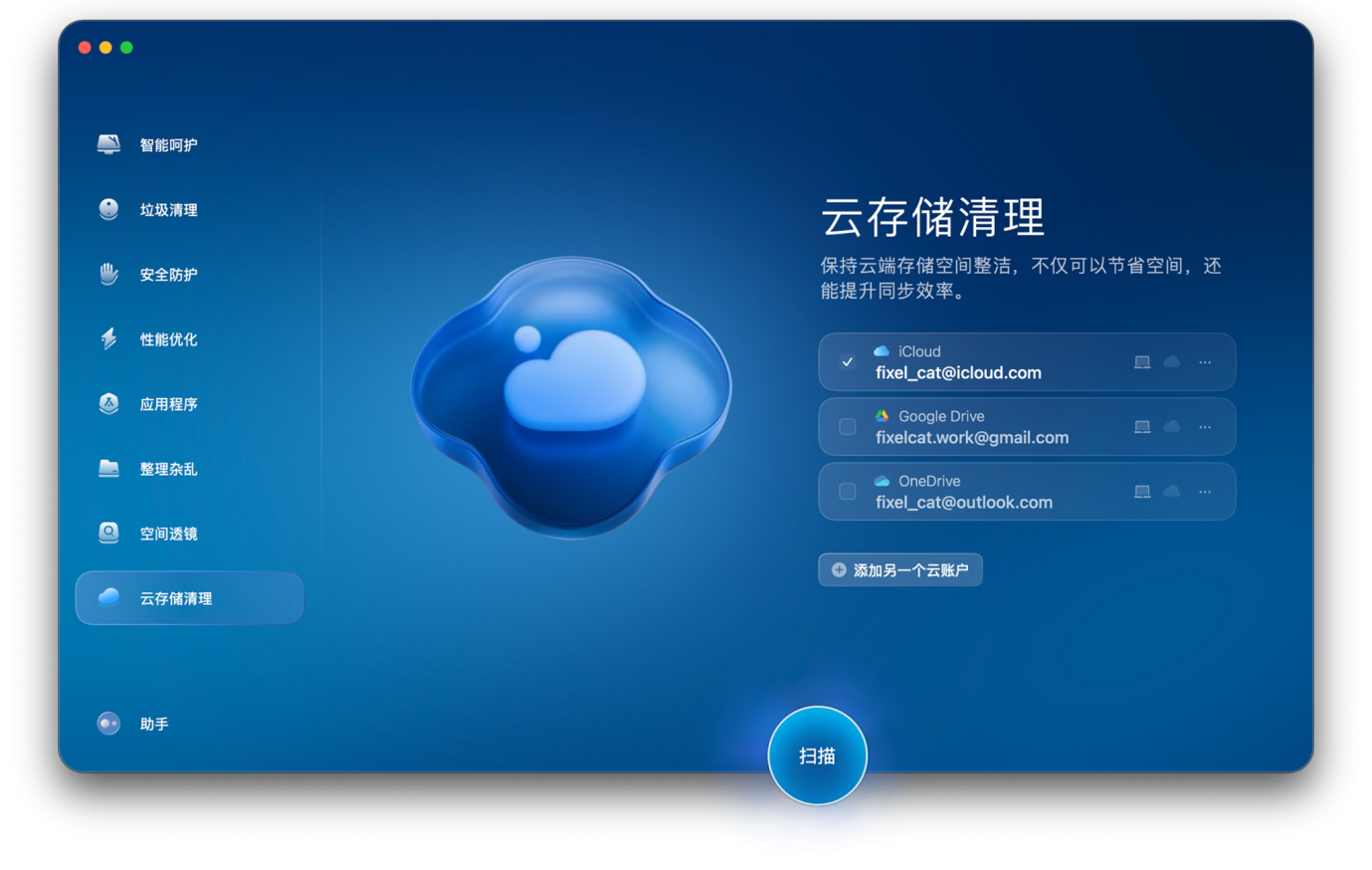
iCloud云盘怎么清理,很多人不知道还可以借助CleanMyMac。CleanMyMac不仅能清理本地设备,还加入了云盘的清理功能。
● Mac用户还能借助CleanMyMac提升效率,其“云存储清理”功能会扫描出本地与云盘重复的文件(比如两边都存的设计稿、文档),标记后可一键删除重复项,避免云端空间被无效占用。同时它能清理云盘同步产生的缓存文件,让后续同步更流畅。
● CleanMyMac还可以快速扫描出大型和旧文件,提供快捷删除操作,在紧急需要获得空间的情况下,这个功能帮助十分之大。
进阶技巧:从源头减少文件堆积
iCloud云盘怎么清理?做好清理的同时,控制文件产生速度更重要:
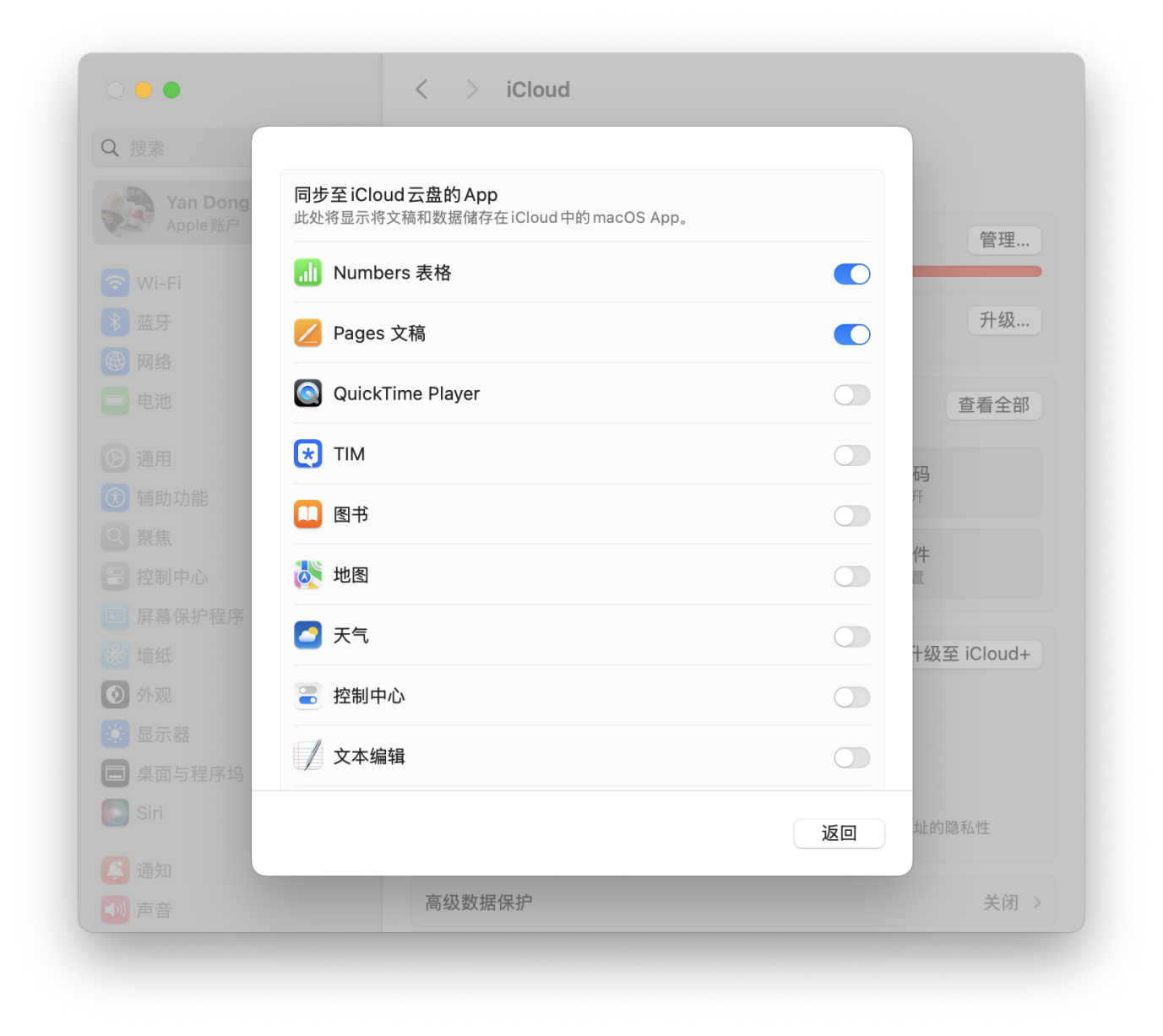
1. 在“设置-iCloud-iCloud云盘”里,关闭非必要APP的云盘权限。比如外卖APP、游戏、工具类软件,它们的缓存文件没必要同步到云端,关闭后能减少80%的冗余文件生成。办公类APP(如Pages、Numbers)建议保留权限。
Tips:关闭非必要APP的云盘权限,这个操作建议在iPad和iPhone上都这样操作。
2. 养成“下载即归档”的习惯,收到重要文件先保存到本地文件夹,再从云盘删除。对于必须存云盘的文件,用压缩软件打包后再上传,比如多个图片打包成ZIP,体积能减少40%以上,变相延长了清理周期。
iCloud云盘怎么清理?清理时必须避开的3个坑
1. 别删系统关联文件:带有“com.apple”前缀的文件(比如com.apple.Notes)是系统APP的配置文件,删除可能导致备忘录、日历等功能异常,这类文件再大也别动。
2. 共享文件先沟通:删除标有“共享”标识的文件前,先确认是否有同事正在使用。直接删除会导致所有人访问失效,最好先取消共享权限,或通知协作者另存文件。
3. 重要文件先备份:清理前用U盘或移动硬盘备份关键文件,尤其是工作文档、合同扫描件。iCloud云盘虽然稳定,但误删后恢复流程较繁琐,提前备份更稳妥。
定期清理iCloud云盘,保持云盘空间充足,才能真正发挥iCloud跨设备同步的优势。下次再看到空间不足提示,不妨按这个步骤操作,iCloud云盘怎么清理的问题迎刃而解,你会发现iCloud云盘其实也没那么“吃空间”。






